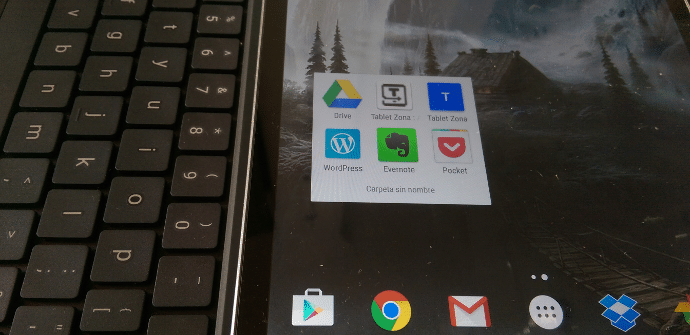
Der er lige så mange måder at bruge en tablet eller smartphone på, som der er brugere i verden. Mens nogle foretrækker at bruge sociale netværk For at kontrollere de websteder, der interesserer dem mest, bruger andre Feedly, Flipboard eller de tilegner sig simpelthen for vane at gå en daglig tur gennem de sider, der udgiver indhold af interesse for dem. I dag viser vi dig en enkel måde at udføre denne sidste type navigation på.
De vigtigste mobile operativsystemer giver dig mulighed for at oprette eller fastgøre deres hjemmeskærme webstedsikoner på en sådan måde, at vi blot skal klikke på nævnte ikon for at få adgang til dem. Dette, opstår det for os, kan udføres i tilfælde af, at vi har en hjemmeside med absolut reference, som vi tilgår flere gange om dagen eller til lave en mappe på skrivebordet med forskellige websteder, som vi er stamgæster.
Det er op til hver enkelts kriterier, hvilket er logisk, at give det den anvendelse, som den finder passende.
Sådan opretter du genveje på en Android-tablet
En Chrome, når vi er på det ønskede web, skal vi vise menuen med de tre lodrette punkter, der er lige til højre for navigationslinjen, klik på 'Føj til startskærmen' og vælg det navn, som ikonet skal vises med. På denne måde, hver gang vi indtaster det, vil nævnte websted åbne i Google-browseren.
En anden favoritmulighed for mange Android-brugere er Firefox, som også har en ret simpel funktion til at udføre den opgave, som vi taler om. Vi viser den samme klassiske menu som i det foregående tilfælde, vi trykker på 'Side' og derefter 'Tilføj til startskærmen'. Fordelen i forhold til Chrome er det genkende logoet af siden, er ulempen, at vi ikke vil være i stand til at tildele et kort navn efter vores smag.
Sådan opretter du genveje på iPad
En iOS Det er også ekstremt nemt at udføre handlingen med browseren par excellence af Apples mobilsystem: Safari. Hvad vi skal gøre er at indtaste det websted, vi vil tilføje, tryk på knappen andel (firkanten med en pil til venstre på navigationslinjen) og klik på 'Tilføj til startskærmen'.
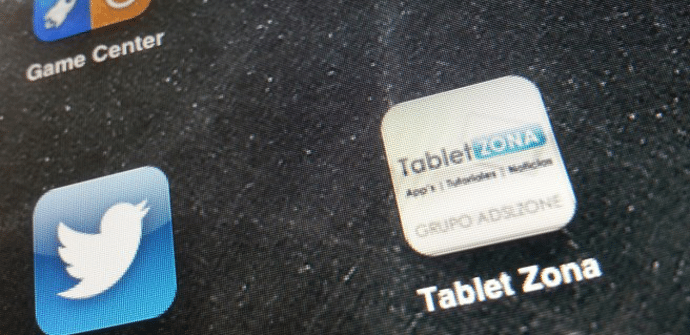
Før du klikker på tilføj, vil browseren give os mulighed for at skrive en kort navn for ikonet. Når vi først har det på skrivebordet, kan vi arbejde med det, som om det var et hvilket som helst program, lade det være løst eller gruppere det i en carpeta med de andre apps.
Sådan opretter du genveje på Windows-tablets
Uden tvivl er de ansvarlige for Windows platform Det er dem, der har tænkt mest over denne antagelse, og som i mange andre tilfælde har de udnyttet det ekstraordinære potentiale i dens moderne grænseflade med et mosaikudseende. De websteder, der har konfigureret det, vises webstedsopdateringer på dit eget ikon, der giver brugeren besked om nyhederne uden at skulle indtaste dem af og til.
I dette tilfælde vil vi bruge platformens standardbrowser, dvs Internet Explorer. Vi går til den side, vi vil tilføje, vi udtrækker navigationsmenuen ved at glide fra bunden af skærmen, vi trykker på favoritterstjernen, vi skriver det korte navn og klikker på 'Fastgør til Start'(' Fastgør til Start ').
Denne procedure er gyldig for både Metro interface af tablets med Windows 8 og 8.1 som i Windows Phone.
Mange tak for informationen, den er fremragende.
http://www.caracasinmuebles.com